 Dwarsprofielen creëren
Dwarsprofielen creëren
Met behulp van de commando’s Creëer profielas en Creëer dwarsprofielen kan je profielassen met speciale en standaardprofielen creëren en daaruit dwarsprofielen van terreinmodellen genereren. Deze zijn geschikt voor het berekenen van grondmassa's voor lange structuren zoals wegen, paden of beken.
Maak eerst een profielas over een terreinmodel met het commando Creëer profielas en maak dan de dwarsprofielen in een tweede stap met het commando Creëer dwarsprofielen.
Je kan een tabel maken met de gegevens van het dwarsprofiel (zie Een nieuw rekenblad creëren) en deze exporteren om te gebruiken voor verdere berekeningen of om door te geven aan anderen.
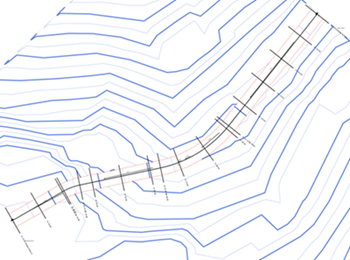
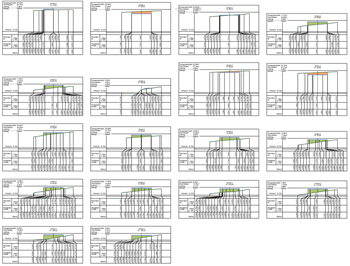
Creëer profielas
|
Commando |
Werkomgeving Pad |
|
Creëer profielas |
Architectuur: Architectuur > Terreinmodel Design Suite: Design Suite > Terreinmodel Landschap: Landschap > Terreinmodel |
Om een profielas te creëren, ga je als volgt te werk:
Teken een 2D-polylijn, een 2D-polygoon of een lijn, om de profielas te definiëren.
Polylijnen mogen enkel hoekpunten of bogen hebben die gedefinieerd zijn met behulp van een straal (Methode Boog invoegen).
Er is geen terreinmodel nodig om een profielas te tekenen.
Selecteer het getekende object en vervolgens het commando.
Het dialoogvenster “Creëer profielas” wordt geopend.
Stel de parameters in voor de profielas.
Klik om de parameters te tonen/te verbergen.Klik om de parameters te tonen/te verbergen.
|
Parameter |
Beschrijving |
|
Naam |
Voer hier een unieke naam in voor de profielas. |
|
Beginpunt |
Bepaal hier op welk punt van de profielas het profiel begint. Standaard is het beginpunt van de profielas voorbepaald. |
|
Eindpunt |
Bepaal hier op welk punt van de profielas het profiel eindigt. Standaard is het eindpunt van de profielas voorbepaald. Als je “0” ingeeft voor het eindpunt, ligt het einpunt aan het einde van de profielas. Een negatieve waarde verschuift het eindpunt met deze waarde in de richting van het startpunt. |
|
Startwaarde |
Voer de startwaarde in waarmee de meting moet beginnen. |
|
Toon profielen |
Als je deze optie activeert, worden de individuele profielen weergegeven. |
|
Verberg standaardprofielen |
Als je deze optie activeert, worden de standaardprofielen verborgen en worden alleen de speciale profielen weergegeven. |
|
Afstand profielen |
Geef hier de afstand tussen de individuele standaardprofielen op. Deze waarde heeft geen effect op speciale profielen. |
|
Profiellengte links/rechts |
Specificeer hier de lengte van de profielen aan de linker- of rechterzijde van de profielas. |
|
Toon labels |
Activeer deze optie om de labels van de individuele profielen weer te geven. |
|
Labelafstand |
Geef hier de afstand op tussen de labels en de eindpunten van de individuele profielen |
|
Prefix |
Hier kan je tekst invoeren die voorafgaat aan de tekst in het label. Als de tekst een van de tekens “?”, “#” of “0” bevat, worden de hele kilometerwaarden op dit punt weergegeven in plaats van in de meting. |
|
Voorvertoning |
Hier wordt een schematische voorbeeldweergave van de profielas getoond om de instellingen te illustreren. |
Vanuit het getekende 2D-object wordt een profielas gegenereerd. Deze kan vervolgens worden bewerkt met behulp van het infopalet.
De profielas bevat de volgende profieltypen:
Speciale profielen: Deze profielen worden automatisch geplaatst op het gedefinieerde begin- of eindpunt van de profielas en de hoekpunten van de onderliggende polygoon.
Standaard profielen: Dit zijn profielen die op regelmatige afstanden tussen het begin- en eindpunt van de profielas worden aangemaakt. Als standaardprofielen elkaar kruisen, wordt dit aangegeven met een waarschuwingsdriehoek.
Zodra de dwarsprofielen aangemaakt zijn, blijft de profielas behouden. Deze kan bijvoorbeeld gebruikt worden om een terreinbewerkingsobject te maken met de methode Pad d.m.v. lengtegraad.
Profiellijnen bewerken
Profiellijnen kunnen als volgt bewerkt worden.
Klik om de parameters te tonen/te verbergen.Klik om de parameters te tonen/te verbergen.
|
Bewerken |
Procedure |
|
Bewerk het pad van de profielas |
Klik met de rechtermuisknop op de profielas en selecteer Bewerk pad in het contextmenu. Vectorworks schakelt over naar de bewerkmodus, waar je het pad kan bewerken met het gereedschap Vervorm object (zie 2D-objecten vervormen). Je kan het pad ook bewerken met behulp van de controlepunt-instellingen in het infopalet (zie Controlepunten van objecten aanpassen). |
|
Voeg profiel toe |
Klik met de rechtermuisknop op de profielas en selecteer Voeg profiel toe in het contextmenu. Klik vervolgens op de plaats waar je het profiel wilt invoegen. Het profiel heeft dezelfde instellingen als de andere profielen in de profielas. |
|
Verwijder profiel |
Klik met de rechtermuisknop op de profiellijn en selecteer Verwijder profiel in het contextmenu. Verplaats vervolgens de cursor naar het profiel dat moet worden verwijderd. Dit wordt rood gemarkeerd. Klik om het profiel te verwijderen. Als je een speciaal profiel verwijdert, kan de vorm van de profielas veranderen. In dat geval verschijnt er eerst een waarschuwing. |
|
Een profiel verlengen of inkorten |
Klik op het controlepunt aan het rechter- of linkeruiteinde van het profiel en verplaats het naar de gewenste positie. |
|
Label verplaatsen |
Klik op het controlepunt van het label en verplaats het naar de gewenste positie. |
Dwarsprofiel creëren
|
Commando |
Werkomgeving Pad |
|
Creëer dwarsprofiel |
Architectuur: Architectuur > Terreinmodel Design Suite: Design Suite > Terreinmodel Landschap: Landschap > Terreinmodel |
Ga als volgt te werk om dwarsprofielen van de profielas te maken:
Selecteer de gewenste profielas. Deze moet zich boven een terreinmodel bevinden.
Selecteer het commando.
Het dialoogvenster "Creëer dwarsprofielen” wordt geopend.
Voer de instellingen voor de dwarsprofielen in en sluit het dialoogvenster.
Klik op het punt in de tekening waar de dwarsprofielen moeten worden ingevoegd.
Je kan de dwarsprofielen later bewerken met behulp van het infopalet.
Instellingen dwarsprofielen: Algemeen
Klik om de parameters te tonen/te verbergen.Klik om de parameters te tonen/te verbergen.
|
Parameter |
Beschrijving |
|
Naam profielas |
Hier wordt de naam van de profielas weergegeven waartoe de dwarsprofielen behoren. Deze naam wordt weergegeven in de titelbalk van de dwarsprofielen. |
|
Opmerking |
Je kan hier extra tekst invoeren, die onder de titelbalk van de dwarsprofielen wordt weergegeven. |
|
Basishoogte |
Geef hier het laagste punt van het dwarsprofiel op. |
|
Basishoogte automatisch bepalen |
Als je deze optie activeert, wordt het laagste punt van het dwarsprofiel automatisch bepaald op basis van de dwarsprofielen. |
|
Hoogteverschil |
Geef hier de waarde op waarmee de z-waarde van het dwarsprofiel moet worden verhoogd of verlaagd.Geef de lengte op voor deel 1 van Dwars profiel gevel. |
|
Verhoging |
Geef hier de factor in waarmee de hoogtes van het dwarsprofiel moeten worden vermenigvuldigd. |
|
Type model |
Specificeer hier of de actuele toestand of de toekomstige toestand van het terreinmodel of beide moeten worden weergegeven in het dwarsprofiel. |
|
Meting |
Specificeer hier op welke punten van de profielas het terrein moet worden gemeten: op de buigpunten, op de eindpunten van de profielas, op hoogtelijnenof op een vast interval. |
|
Interval |
Als je “Interval” of “Hoogtelijnen” hebt geselecteerd onder Meting, kun je hier de gewenste waarde invoeren. |
|
Toon vulling-/uitgravingszones |
Als je deze optie activeert, worden de vulling-/uitgravingszones weergegeven. |
|
Compacte weergave |
Als je deze optie activeert, worden de locaties voor de actuele en de toekomstige toestand van het terreinmodel op één regel weergegeven. |
|
Toon oppervlakte overzicht |
Als je deze optie activeert, wordt linksboven in de dwarsprofielen een oppervlakte overzicht voor de actuele/toekomstige toestand en de vulling-/uitgravingszones weergegeven. Je kan de positie van dit overzicht wijzigen door het controlepunt te verplaatsen. |
|
Toon naam profielas |
Als je deze optie activeert, wordt de naam van de profielas weergegeven in de titelbalk. |
|
Toon opmerking |
Als je deze optie activeert, wordt de opmerking in de titelbalk weergegeven. |
|
Toon locatie |
Als je deze optie activeert, wordt de locatie weergegeven in de titelbalk. |
Instellingen dwarsprofielen: Opstelling
Klik om de parameters te tonen/te verbergen.Klik om de parameters te tonen/te verbergen.
|
Parameter |
Beschrijving |
|
Uitlijning |
Selecteer hier hoe de dwarsprofielen ten opzichte van elkaar moeten worden uitgelijnd. |
|
Kolommen |
Geef hier op in hoeveel kolommen de dwarsprofielen gerangschikt moeten worden. |
|
Rijen |
Geef hier aan in hoeveel rijen de dwarsprofielen moeten worden gerangschikt op basis van het aantal kolommen. |
|
Horizontale/verticale afstand |
Geef hier de horizontale of verticale afstand tussen de dwarsprofielen op. |
|
Voorvertoning |
Hier wordt een schematische voorvertoning van de dwarsprofielen weergegeven om de instellingen te illustreren. |
Instellingen dwarsprofielen: Afmetingen
Klik om de parameters te tonen/te verbergen.Klik om de parameters te tonen/te verbergen.
|
Parameter |
Beschrijving |
|
Uniforme breedte |
Als je deze optie activeert, worden alle dwarsprofielen geschaald naar een uniforme breedte. |
|
Breedte tekstkolom |
Geef hier de breedte van de tekstkolom op. |
|
Tekst sub-kolom grootte |
Geef hier de grootte van de tekst sub-kolom op in procenten. |
|
Hoogte titel/overgangsrij/rijhoogte/locatie rij |
Geef hier de hoogte op van de titel, overgangsrij, rijhoogte, locatie rij |
|
Marge links/rechts/boven/onder |
Specificeer hier de grootte van de rand rond de terreinweergave. Als Uniforme breedte is geactiveerd, worden de marges links en rechts automatisch bepaald. |
|
Voorvertoning |
Hier wordt een schematische voorvertoning van de dwarsprofielen weergegeven om de instellingen te illustreren. |
Instellingen dwarsprofielen: Label
Klik om de parameters te tonen/te verbergen.Klik om de parameters te tonen/te verbergen.
|
Parameter |
Beschrijving |
|
Toon maatgetal |
Als je deze optie uitschakelt, worden de maatgetallen in de dwarsprofielen verborgen. |
|
Weergave |
Selecteer hier of de tekst van rechts of links leesbaar moet zijn. Als je “Leesbaar van links” selecteert, moet de optie “Tekst leesbaar” worden uitgeschakeld in het gedeelte “Weergave” van de Vectorworks voorkeuren, zodat de tekst juist wordt weergegeven. |
|
Eenheden |
Klik hier om het dialoogvenster “Stempeleenheden” te openen. Daar kan je de eenheden definiëren voor de afmetingen voor lengte en oppervlakte in de doorsneden. |
|
Tekstmarge |
Specificeer hier de afstand tussen het label en het kader van het dwarsprofiel. |
|
Labelteksten aanpassen |
Hier kan je opgeven welke teksten moeten worden weergegeven voor de labels van de actuele toestand, toekomstige toestand, basishoogte, hoogte en locatie. Je kan kiezen uit verschillende teksten voor elk label. Als je “Aangepaste tekst” selecteert, kan je je eigen tekst invoeren.Klik om het dialoogvenster te openen verwijderen. |
Instellingen dwarsprofielen: Kenmerken
Klik om de parameters te tonen/te verbergen.Klik om de parameters te tonen/te verbergen.
|
Parameter |
Beschrijving |
|
Grafische kenmerken |
Alle componenten van de dwarsprofielen die instellingen hebben voor grafische kenmerken worden hier weergegeven. De klasse en de grafische kenmerken van elke component van het object worden weergegeven in de lijst. Dubbelklik op een regel om de klasse en de kenmerken voor de overeenkomstige component te wijzigen. De instellingen in dit deel komen overeen met die in het kenmerkenpalet (zie Kenmerkenpalet). |
|
Bepaal de kenmerken via klasse |
Klik hier om alle grafische kenmerken (vulling, pen, textuur) als een klassestijl te definiëren. |
|
Kenmerken d.m.v. klasse verwijderen |
Klik hier om alle kenmerken bepaald Volgens klasse voor vulling, pen en textuur te verwijderen. |
|
Kleur voor actuele en toekomstige toestand van het terreinmodel |
Als je deze optie activeert, wordt de kleur van de terreinmodelweergave gebruikt voor de lijnen van de actuele en toekomstige toestand. |
|
Kleur voor het opbouwen en verwijderen van het terreinmodel |
Als je deze optie activeert, wordt de kleur van de terreinmodelweergave gebruikt voor de vulling-/uitgravingszones. |
|
“Maatgetal” kenmerken ook voor basishoogte en oppervlakte overzicht |
Als je deze optie activeert, worden de kenmerken van de maatgetallen ook gebruikt voor de basishoogte en de waarden in het oppervlakte overzicht. |
Dwarsprofielen bewerken
Dwarsprofielen kunnen worden bewerkt via het infopalet. Hieronder worden de instellingen beschreven die niet verschijnen in het dialoogvenster “Creëer dwarsprofiel” of “Instellingen dwarsprofielen”.
Klik om de parameters te tonen/te verbergen.Klik om de parameters te tonen/te verbergen.
|
Parameter |
Beschrijving |
|
Instellingen... |
Klik hier om het dialoogvenster “Instellingen dwarsprofiel” te openen en de instellingen voor de geactiveerde dwarsprofielen te wijzigen. |
|
Dwarsprofielen bewerken |
Klik hier om de bewerkmodus te openen. Hier kan je een of meer dwarsprofielen activeren en ze naar een andere positie verplaatsen of ze bewerken met behulp van het infopalet. Je kan ook met de rechtermuisknop op het dwarsprofiel klikken en vervolgens in het contextmenu Bewerk dwarsprofiel te selecteren. |
|
Profielas activeren |
Klik hier om de onderliggende profielas te activeren. |
|
Bijwerken |
Klik hier om de dwarsprofielen bij te werken zodat ze de veranderingen in het terreinmodel reflecteren. |
|
Opmaak herstellen |
Klik hier om verschoven dwarsprofielen terug te zetten naar de positie die is gedefinieerd door de opmaakinstellingen. |
|
Positie herstellen |
Klik hier om een verplaatst oppervlakte overzicht te herstellen naar de oorspronkelijke positie. |
|
Dwarsprofiel informatie |
Informatie over de dwarsprofielen zoals het nummer van het huidige geactiveerde dwarsprofiel, het aantal dwarsprofielen, de oppervlakte van het terreinmodel in de huidige en de toekomstige toestand of de vulling-/uitgravingswaarden worden hier weergegeven. |
![]()
Heb je niet gevonden wat je zocht? Stel je vraag aan Dex, onze virtuele assistent.